
Една от полезните характеристики на Windows 10 (и Windows 8) е наличието на специален филтър за запис на файловата система - UWF (Unified Напиши филтър). С включен и конфигуриран филтър, всички промени във файлове и директории на дискове се правят в RAM и се нулират при рестартиране на компютъра..
Как работи UWF филтърът? Той защитава файловата система на избрани дялове на локални дискове от промени чрез прозрачно пренасочване на всички операции на запис към файловата система във виртуално наслагване в паметта, в което се натрупват всички промени във файла.
След рестартиране на системата, всички промени в защитените дискове не се запазват, т.е. системата винаги се връща в първоначалното си състояние по времето, когато UWF филтърът е включен.
забележка. В предишните версии на Windows филтрите за запис са били налични само в издания за вградени системи (Embedded), която се използва в банкомати, POS-системи, терминали за самообслужване, промишлени системи и др. Сега тази функционалност е достъпна в издания. Windows 10 начинание (включително LTSB) и Windows 10 образование, отваряне на допълнителни сценарии за използване на Windows в предприятия и образователни институции (информационни павилиони, учебни часове, демонстрационни щандове и т.н.).Филтърът за запис UWF е отделен компонент на системата и се активира през контролния панел: Контролен панел -> Програми и функции -> Включване или изключване на функциите на Windows -> Заключване на устройството -> Unified Напиши филтър.

UWF компонентът може да бъде инсталиран и с помощта на PowerShell:
Активиране-WindowsOtionalFeature -Online -FeatureName „Клиент-UnifiedWriteFilter“ -Всички
Или Dism:
DISM.exe / Онлайн / enable-Feature / FeatureName: client-UnifiedWriteFilter
След като компонентът е инсталиран, можете да управлявате настройките на филтъра с помощта на помощната програма uwfmgr.exe.
За да активирате UWF филтъра, изпълнете следната команда и рестартирайте компютъра:
uwfmgr.exe филтър активирате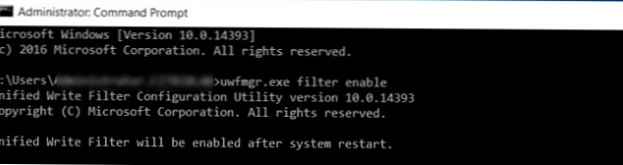 Когато активирате филтъра, той автоматично конфигурира системата, за да елиминира ненужните операции за запис на диск (суап файла, точки за възстановяване, индексиране на файлове, дефрагментация са деактивирани).
Когато активирате филтъра, той автоматично конфигурира системата, за да елиминира ненужните операции за запис на диск (суап файла, точки за възстановяване, индексиране на файлове, дефрагментация са деактивирани).
За да активирате защита от запис за конкретно системно устройство, изпълнете командата:
uwfmgr.exe защита на звука c:
Сега трябва да рестартирате компютъра си. След като го изтегли, всичко, което потребителят запише на диска по време на сесията, ще бъде достъпно само за него, докато компютърът не се рестартира.
Можете да проверите състоянието на UWF филтъра с командата:
uwfmgr.exe get-config
 В нашия пример се вижда, че системният диск е в защитено състояние (състояние на звука: Защитено).
В нашия пример се вижда, че системният диск е в защитено състояние (състояние на звука: Защитено).
Определени файлове, директории или клонове на системния регистър могат да бъдат добавени към списъка за изключване на филтри UWF. Промените, направени в тези обекти, ще бъдат записани директно на диска, а не на наслагването. Някои директории и файлове не могат да се добавят към изключения, например:
- Регистрирайте файлове в директорията \ Windows \ System32 \ config \
- Корен на диск
- Директории \ Windows, \ Windows \ System32, \ Windows \ System32 \ Драйвери
- и т.н..
За да добавите конкретен файл или папка към изключенията, изпълнете командата:
Uwfmgr.exe добавяне на файл c: \ student
или
Uwfmgr.exe добавяне на изключване на файл c: \ student \ report.docx
За да разрешите писането на промени в ключа на системния регистър:
Uwfmgr.exe добавяне на регистър „HKLM \ Software \ MyRegKey“
Трябва да рестартирате компютъра си, за да прилагате изключения..
Когато извършвате поддръжка на системата (инсталирате актуализации, актуализирате антивируса, копирате нови файлове), трябва да поставите компютъра в специален сервизен режим:
Услугата Uwfmgr.exe активира
Компютърът се зарежда с локален акаунт за обслужване на UWF и можете да инсталирате необходимите актуализации. След това компютърът автоматично ще се рестартира в нормален режим с включен UWF филтър.
Преходът на системата към режим на поддръжка може да бъде автоматизиран с помощта на планировчика на задачи.
забележка. UWF филтърът не може да се използва за защита на данни на флаш устройства и външни USB устройства. Най-вероятно включването на защита от запис на дискове като Removable е забранено на софтуерно ниво. Това ограничение обаче може да бъде заобиколено с помощта на такъв трик..За правилната работа на някои услуги трябва да добавите пътищата към техните директории, файлове и клонове на регистъра към списъка за изключване на филтри. В следния списък събрах типични изключения за някои подсистеми:
изключения за BITS:
- % ALLUSERSPROFILE% \ Microsoft \ Network \ Downloader
- HKEY_LOCAL_MACHINE \ Софтуер \ Microsoft \ Windows \ CurrentVersion \ BITS \ StateIndex
Изключения за правилна работа в безжични мрежи:
- HKEY_LOCAL_MACHINE \ SOFTWARE \ Политики \ Microsoft \ Windows \ Wireless \ GPTWirelessPolicy
- C: \ Windows \ wlansvc \ Политики
- HKEY_LOCAL_MACHINE \ SOFTWARE \ Microsoft \ wlansvc
- C: \ ProgramData \ Microsoft \ wlansvc \ Profiles \ Interfaces \ \ . Xml
- HKEY_LOCAL_MACHINE \ SYSTEM \ CurrentControlSet \ services \ Wlansvc
- HKEY_LOCAL_MACHINE \ SYSTEM \ CurrentControlSet \ services \ WwanSvc
Изключения за правилна работа в кабелни мрежи:
- HKEY_LOCAL_MACHINE \ SOFTWARE \ Политики \ Microsoft \ Windows \ WiredL2 \ GP_Policy
- C: \ Windows \ dot2svc \ Политики
- HKEY_LOCAL_MACHINE \ SOFTWARE \ Microsoft \ dot3svc
- C: \ ProgramData \ Microsoft \ dot3svc \ Профили \ интерфейси \ \ . Xml
- HKEY_LOCAL_MACHINE \ SYSTEM \ CurrentControlSet \ services \ dot3svc
Изключения за Windows Defender
- C: \ програмни файлове \ Windows Defender
- C: \ ProgramData \ Microsoft \ Windows Defender
- C: \ Windows \ WindowsUpdate.log
- C: \ Windows \ Temp \ MpCmdRun.log
- HKEY_LOCAL_MACHINE \ SOFTWARE \ Microsoft \ Windows Defender
За напълно изключване на UWF филтъра (след рестартиране всички промени на диска ще се съхраняват за постоянно)
uwfmgr.exe филтър деактивира
Или можете да деактивирате защитата на филтъра за конкретен раздел:
uwfmgr.exe обезопасете C:
Важно е. В случай, че поради некореневата работа на филтъра системата не се зарежда, можете да деактивирате филтъра, като стартирате от зареждащия диск и редактирате регистъра офлайн:
- Можете да деактивирате стартирането на филтъра в клона HKEY_LOCAL_MACHINE \ SYSTEM \ ControlSet001 \ Services \ uwfvol, като зададете стойността на параметъра начало за 4.
- Изтриване на ред uwfvol в ключа HKEY_LOCAL_MACHINE \ SYSTEM \ ControlSet001 \ Control \ Class \ 71a27cdd-812a-11d0-bec7-08002be2092f \ Долни филтри
От интересните сценарии, които филтърът UWF предоставя възможност за внедряване:
- Ускорение на Windows (нищо не се записва на диска и всички операции по записване на диска се извършват в RAM)
- Когато стартирате Windows на SSD / CompactFlash носител, можете да получите значително намаляване на износването на устройството поради намалените операции на запис
- Провеждане на различни експерименти, тестване на софтуер на трети страни и изучаване на зловреден софтуер











